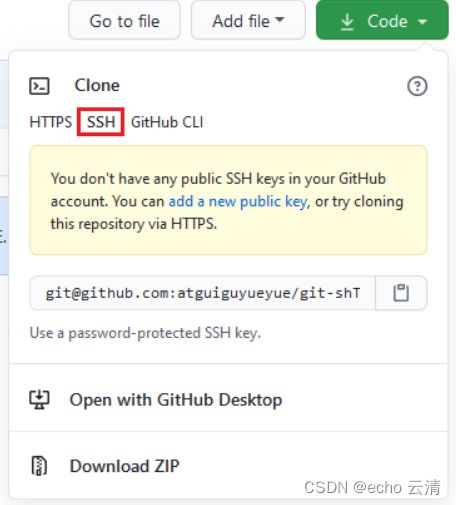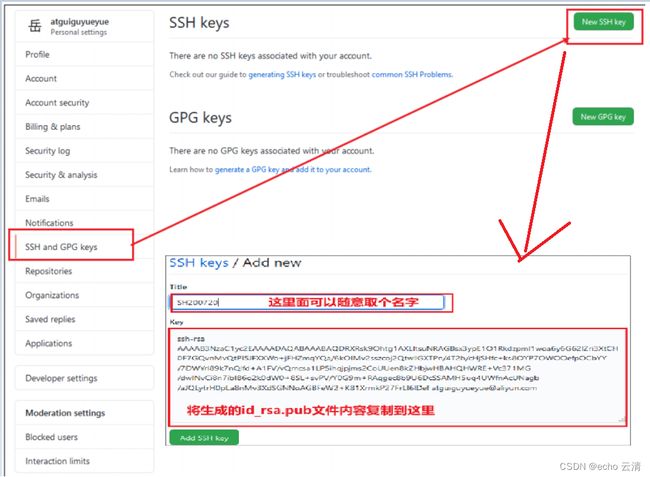- 探索Actix-web REST API with JWT:构建高效安全的后端应用
郁蝶文Yvette
探索Actix-webRESTAPIwithJWT:构建高效安全的后端应用actix-web-rest-api-with-jwtAsimpleCRUDbackendappusingActix-web,DieselandJWT项目地址:https://gitcode.com/gh_mirrors/ac/actix-web-rest-api-with-jwt在当今的软件开发领域,构建一个既高效又安全的
- 探索PyRDP:远程桌面协议的瑞士军刀
彭宏彬
探索PyRDP:远程桌面协议的瑞士军刀pyrdpRDPmonster-in-the-middle(mitm)andlibraryforPythonwiththeabilitytowatchconnectionsliveorafterthefact项目地址:https://gitcode.com/gh_mirrors/py/pyrdp在网络安全领域,攻防两端的对决不断推动着工具的创新。今天,让我们聚
- 【甲方安全视角】安全防御体系建设
秋说
网络安全安全建设
文章目录前言一、云安全防护能力第一阶段:搭建安全防护设施第二阶段:安全防护设施的精细化运营第三阶段:安全运营周报输出二、IT安全防护能力(一)办公网安全设施建设(二)办公网安全运营三、基础安全防护能力(一)物理安全(二)运维安全(三)安全应急响应四、总结前言安全防御体系是指各类防御能力的集合,体现了业界广泛认同的“纵深防御”理念。需要特别指出的是,防护模式若过于单一,并不构成真正意义上的纵深防御。
- 六级作文/翻译--24.06(1)
WritingThereisagrowingawarenessoftheimportanceofdigitalliteracyandskillsintoday'sworldThereisagrowingawarenessoftheimportanceofdigitalliteracyandskillsintoday'sworld.Aswenavigatethroughthedigitalrevol
- 适配HarmonyOS Next API16的鸿蒙版Flutter 3.22.0版本发布
harmonyos
适配HarmonyOSNextAPI16的鸿蒙版Flutter3.22.0版本发布版本发布时间2025年4月15日版本配套IDE:DevEcoStudio5.0.11.100FlutterSDK:3.22.0-ohos-0.1.2ROM:205.0.0.150请将你的IDE升级到最新版本,体验最新的特性。版本下载gitclonehttps://gitcode.com/openharmony-sig
- Github 2025-06-24Python开源项目日报 Top10
老孙正经胡说
github开源Github趋势分析开源项目PythonGolang
根据GithubTrendings的统计,今日(2025-06-24统计)共有10个项目上榜。根据开发语言中项目的数量,汇总情况如下:开发语言项目数量Python项目10Swift项目1C++项目1yt-dlp:一个增强版的youtube-dl分支创建周期:1184天开发语言:Python协议类型:TheUnlicenseStar数量:64607个Fork数量:5309次关注人数:64607人贡献
- CloudFormation 实现 GitHub Actions OIDC 与 AWS ECR 的安全集成(支持多组织配置)
ivwdcwso
运维与云原生githubawsecrCI/CDOIDC流水线
、##引言:多组织场景下的安全挑战在企业环境中,经常需要为不同的GitHub组织(如开发组织dp和测试组织test)配置不同的访问权限。本文将详细介绍如何通过AWSCloudFormation模板实现灵活的OIDC集成,支持多GitHub组织的安全访问控制。第一部分:多组织架构设计安全认证流程(多组织场景)
- AWS Actions - Amazon ECS Render Task Definition
宁承榕Song-Thrush
AWSActions-AmazonECSRenderTaskDefinitionamazon-ecs-render-task-definitionInsertsacontainerimageURIintoanAmazonECStaskdefinitionJSONfile.项目地址:https://gitcode.com/gh_mirrors/am/amazon-ecs-render-task-de
- GitHub Actions 实现 AWS ECS 服务的多集群安全重启方案
ivwdcwso
运维与云原生githubaws安全DevOpsCI/CDgithubactions
引言在现代云原生架构中,容器化服务已成为主流。AmazonECS(ElasticContainerService)作为AWS的核心容器服务,管理着大量生产环境中的关键应用。服务重启是日常运维中的常见操作,无论是部署更新、修复问题还是刷新状态,都需要一种安全高效的机制。本文将介绍如何利用GitHubActions和AWSOIDC实现一个安全、灵活的多集群ECS服务重启方案。这个方案不仅简化了运维流程
- Python网安-zip文件暴力破解(仅供学习)
Whoisshutiao
python网安python开发语言网络安全
目录源码在这里需要的模块准备一个密码本和需要破解的ZIP文件一行一行地从密码文件中读取每个密码。核心部分注意,需要修改上段代码注释里的这段具有编码问题的代码:源码在这里https://github.com/Wist-fully/Attack/tree/cracker需要的模块fromtqdmimporttqdmimportzipfileimportpyzipper准备一个密码本和需要破解的ZIP文
- AI对话导出工具 (AI Chat Exporter)——支持 ChatGPT, Grok 和 Gemini 平台
ALGORITHM LOL
人工智能chatgpt
AI对话导出工具(AIChatExporter)轻松将AI对话导出为标准Markdown格式支持ChatGPT,Grok和Gemini平台相关代码已开源至Github欢迎Star✨功能特点多平台支持:同时支持ChatGPT,Grok和Gemini三大AI平台完整内容保留:精确导出所有对话内容,包括代码块、数学公式、链接和格式化文本标准Markdown格式:输出符合标准的Markdown格式,确保最
- K8S必问面试题之:K8S架构中每个组件的作用
运维爱背锅
K8S面试题kubernetes架构容器K8S面试题面试devops运维
微信关注运维爱背锅,用通俗易懂的方式教你运维K8S面试题:K8S架构中每个组件的作用大家好!今天我们来聊聊Kubernetes(简称K8S)中各个组件的作用,这是一道必问的面试题——各个组件就像一支分工明确的足球队,有人守门、有人射门,还有人负责喊战术。下面咱们就用“人话”拆解一下这些组件的职责。1.etcd:集群的“八卦的小本本”作用:分布式K-V(键值)存储数据库,专门记录集群的所有“秘密”,
- Python网安-ftp服务暴力破解(仅供学习)
Whoisshutiao
python网络安全开发语言
目录源码在这里需要导入的模块连接ftp,并设置密码本和线程核心代码设置线程源码在这里https://github.com/Wist-fully/Attack/tree/cracker需要导入的模块importftplibfromthreadingimportThreadimportqueue连接ftp,并设置密码本和线程host="192.168.6.6"user="student"port=21
- Go 语言高效连接 SQL Server(MSSQL)数据库实战指南
程序员爱钓鱼
数据库golangsqlserver
在Go语言的开发过程中,与MicrosoftSQLServer(MSSQL)数据库的交互是常见需求之一。本文将详细介绍如何使用Go语言高效、安全地连接SQLServer,并进行基本的CRUD(增删改查)操作。1.安装MSSQL驱动Go语言使用github.com/denisenkom/go-mssqldb作为SQLServer驱动,首先需要安装它:goget-ugithub.com/denisen
- Ubuntu基础(上传文件和部署Python)
aaiier
ubuntulinux运维
首先打开
[email protected]然后写yes,在输入密码然后就是输入ls/查看根目录ls/结果是ubuntu@x0-x-xx-xx:~$ls/binbootdevhomelib.usr-is-mergedlost+foundmntprocrunsbin.usr-is-mergedsrvtmpvarbin.usr-is-mergeddataetclibli
- CentOS 入门必备基础知识与操作指南
码上有潜
linuxcentoslinux运维
标题:CentOS入门必备基础知识与操作指南简介CentOS是基于RedHatEnterpriseLinux(RHEL)的社区版本,适合企业级服务器的稳定性和安全性要求。本文将带领你了解CentOS的基础知识、安装过程、常用命令以及一些常见的运维操作。1.什么是CentOS?定义:CentOS是一个开放源代码的企业级操作系统,免费提供,但与RHEL完全兼容。优势:稳定、安全、适合长时间运行的服务器
- Flutter到鸿蒙的跨越:flutter-phone-direct-caller库的鸿蒙适配之旅
harmonyos
flutter_app_icon_badge插件鸿蒙适配:实现跨平台应用图标角标管理本项目作者:坚果您可以使用这个Flutter插件来更改应用程序图标上的角标作者仓库:https://github.com/badver/flutter_app_icon_badge/在数字化浪潮的推动下,跨平台开发框架如Flutter凭借其高效、便捷的特性,成为了开发者们的宠儿。而鸿蒙系统的崛起,更是为跨平台开发注
- memory_info:Flutter 插件助力鸿蒙生态,精准获取设备内存信息
harmonyos
memory_info:Flutter插件助力鸿蒙生态,精准获取设备内存信息帮助您获取设备内存信息(ram&rom)本项目作者:王阳科/坚果您可以使用这个Flutter插件来更改应用程序图标上的角标作者仓库:https://github.com/MrOlolo/memory_info/tree/master/memory_info在数字化浪潮的推动下,跨平台开发框架如Flutter凭借其高效、便捷
- 图像处理100问-中文版(记录)
STO检测王
学习
https://gitee.com/mengfansheng163/ImageProcessing100Wen
- 适配HarmonyOS Next API16的鸿蒙版Flutter 3.22.0版本发布
harmonyos
适配HarmonyOSNextAPI16的鸿蒙版Flutter3.22.0版本发布版本发布时间2025年4月15日版本配套IDE:DevEcoStudio5.0.11.100FlutterSDK:3.22.0-ohos-0.1.2ROM:205.0.0.150请将你的IDE升级到最新版本,体验最新的特性。版本下载gitclonehttps://gitcode.com/openharmony-sig
- 内测分发平台是否支持应用的微服务化部署
咕噜企业签名分发-大圣
微服务架构云原生
内测分发平台是否支持应用的微服务化部署,这个问题实际上触及到了现代软件开发和运维的深层次需求。其支持程度不仅仅是一个简单的“是”或“否”的答案,而是涉及到平台的设计理念、技术架构以及实际应用场景的综合考量。首先,一些走在技术前沿的内测分发平台,它们在设计之初就充分考虑了微服务架构的复杂性和多样性。这些平台不仅原生支持微服务架构,还提供了丰富多样的工具和接口,以帮助开发者高效地管理和部署微服务。例如
- Edge-TTS的使用
Edge-TTS的使用Edge-TTS是一个的文本转语音(TTS)Python库。它利用了微软AzureCognitiveServices的强大功能,能够将文本信息转换成流畅自然的语音输出。这个库特别适合需要在应用程序中加入语音功能的开发者使用。edge-tts在github上已开源,有3的kstar!替代国内收费的TTS服务完全没问题。它支持40多种语言,300多种声音,效果很不错~github
- OpenAI-Compatible Edge-TTS API 使用教程
马琥承
OpenAI-CompatibleEdge-TTSAPI使用教程openai-edge-ttsFree,high-qualitytext-to-speechAPIendpointtoreplaceOpenAI,Azure,orElevenLabs项目地址:https://gitcode.com/gh_mirrors/op/openai-edge-tts1.项目介绍本项目提供了一个本地化的、与Ope
- 开源项目安装与配置指南:OpenAI-Compatible Edge-TTS API
霍虹情Victorious
开源项目安装与配置指南:OpenAI-CompatibleEdge-TTSAPIopenai-edge-ttsFree,high-qualitytext-to-speechAPIendpointtoreplaceOpenAI,Azure,orElevenLabs项目地址:https://gitcode.com/gh_mirrors/op/openai-edge-tts1.项目基础介绍OpenAI-
- golang游戏开发学习笔记-开发一个简单的2D游戏(基础篇)
2.人物运动图(只展示第一帧)2.方块纹理图将资源准备完成之后,就能开始代码的开发了五.开始实现!1.资源管理在上一篇文章中我们将纹理和着色器分别封装成了两个类,这里我们创建一个资源管理类对这两个类进行管理,由于golang中是没有静态变量的,需要用包内变量对其进行模拟shader.gopackageresourceimport(“github.com/go-gl/gl/v4.1-core/gl”
- next-hexagonal-starter:前端六边形架构的简约实践
翟珊兰
next-hexagonal-starter:前端六边形架构的简约实践next-hexagonal-starter项目地址:https://gitcode.com/gh_mirrors/ne/next-hexagonal-starter项目介绍在软件开发中,六边形架构(HexagonalArchitecture)是一种设计模式,它通过将应用程序的业务逻辑与外部关注点(如UI、数据库、框架等)解耦,
- 探索未来Android开发:深度解析JetHub项目
宗廷国Kenyon
探索未来Android开发:深度解析JetHub项目JetHubSampleAppwithJetpackcomponents(LiveData,Navigation,ViewModel)+MVVM+coroutine+singleactivity项目地址:https://gitcode.com/gh_mirrors/je/JetHub随着Android技术的不断演进,开发者们总是在寻找那些能够引领
- 探索Android开发新境界:Kotlin协程实战乐园
黎情卉Desired
探索Android开发新境界:Kotlin协程实战乐园AndroidCoroutinesPlaygroundAndroidCoroutinesPlayground项目地址:https://gitcode.com/gh_mirrors/an/AndroidCoroutinesPlayground在快速迭代的移动开发领域,异步处理和代码结构的清晰性至关重要。今天,我们向您隆重推荐一个极佳的开源项目——
- git使用详解和示例
点云SLAM
开发环境git代码工具代码管理git学习服务器
什么是Git?Git是一个分布式版本控制系统(DVCS),用于跟踪文件的变化,协调多人协作开发。由LinusTorvalds开发,用于管理Linux内核代码。Git的核心概念名称说明工作区(WorkingDirectory)你看到的项目目录。你在这里新增、编辑、删除文件。暂存区(StagingArea/Index)暂时保存将要提交的修改(gitadd的作用)。本地仓库(LocalRepositor
- Ubuntu 22/24开启 root 远程登录
运维阿峰
ubuntuubuntulinux运维
$sudosu-root//切换为root用户$passwd//设置root用户密码#ubuntu22.04$sed-i"/#PermitRootLogin/aPermitRootLoginyes"/etc/ssh/sshd_config\&&systemctlrestartsshd#ubuntu24.04$sed-i"/#PermitRootLogin/aPermitRootLoginyes"/
- 矩阵求逆(JAVA)初等行变换
qiuwanchi
矩阵求逆(JAVA)
package gaodai.matrix;
import gaodai.determinant.DeterminantCalculation;
import java.util.ArrayList;
import java.util.List;
import java.util.Scanner;
/**
* 矩阵求逆(初等行变换)
* @author 邱万迟
*
- JDK timer
antlove
javajdkschedulecodetimer
1.java.util.Timer.schedule(TimerTask task, long delay):多长时间(毫秒)后执行任务
2.java.util.Timer.schedule(TimerTask task, Date time):设定某个时间执行任务
3.java.util.Timer.schedule(TimerTask task, long delay,longperiod
- JVM调优总结 -Xms -Xmx -Xmn -Xss
coder_xpf
jvm应用服务器
堆大小设置JVM 中最大堆大小有三方面限制:相关操作系统的数据模型(32-bt还是64-bit)限制;系统的可用虚拟内存限制;系统的可用物理内存限制。32位系统下,一般限制在1.5G~2G;64为操作系统对内存无限制。我在Windows Server 2003 系统,3.5G物理内存,JDK5.0下测试,最大可设置为1478m。
典型设置:
java -Xmx
- JDBC连接数据库
Array_06
jdbc
package Util;
import java.sql.Connection;
import java.sql.DriverManager;
import java.sql.ResultSet;
import java.sql.SQLException;
import java.sql.Statement;
public class JDBCUtil {
//完
- Unsupported major.minor version 51.0(jdk版本错误)
oloz
java
java.lang.UnsupportedClassVersionError: cn/support/cache/CacheType : Unsupported major.minor version 51.0 (unable to load class cn.support.cache.CacheType)
at org.apache.catalina.loader.WebappClassL
- 用多个线程处理1个List集合
362217990
多线程threadlist集合
昨天发了一个提问,启动5个线程将一个List中的内容,然后将5个线程的内容拼接起来,由于时间比较急迫,自己就写了一个Demo,希望对菜鸟有参考意义。。
import java.util.ArrayList;
import java.util.List;
import java.util.concurrent.CountDownLatch;
public c
- JSP简单访问数据库
香水浓
sqlmysqljsp
学习使用javaBean,代码很烂,仅为留个脚印
public class DBHelper {
private String driverName;
private String url;
private String user;
private String password;
private Connection connection;
privat
- Flex4中使用组件添加柱状图、饼状图等图表
AdyZhang
Flex
1.添加一个最简单的柱状图
? 1 2 3 4 5 6 7 8 9 10 11 12 13 14 15 16 17 18 19 20 21 22 23 24 25 26 27 28
<?xml version=
"1.0"&n
- Android 5.0 - ProgressBar 进度条无法展示到按钮的前面
aijuans
android
在低于SDK < 21 的版本中,ProgressBar 可以展示到按钮前面,并且为之在按钮的中间,但是切换到android 5.0后进度条ProgressBar 展示顺序变化了,按钮再前面,ProgressBar 在后面了我的xml配置文件如下:
[html]
view plain
copy
<RelativeLa
- 查询汇总的sql
baalwolf
sql
select list.listname, list.createtime,listcount from dream_list as list , (select listid,count(listid) as listcount from dream_list_user group by listid order by count(
- Linux du命令和df命令区别
BigBird2012
linux
1,两者区别
du,disk usage,是通过搜索文件来计算每个文件的大小然后累加,du能看到的文件只是一些当前存在的,没有被删除的。他计算的大小就是当前他认为存在的所有文件大小的累加和。
- AngularJS中的$apply,用还是不用?
bijian1013
JavaScriptAngularJS$apply
在AngularJS开发中,何时应该调用$scope.$apply(),何时不应该调用。下面我们透彻地解释这个问题。
但是首先,让我们把$apply转换成一种简化的形式。
scope.$apply就像一个懒惰的工人。它需要按照命
- [Zookeeper学习笔记十]Zookeeper源代码分析之ClientCnxn数据序列化和反序列化
bit1129
zookeeper
ClientCnxn是Zookeeper客户端和Zookeeper服务器端进行通信和事件通知处理的主要类,它内部包含两个类,1. SendThread 2. EventThread, SendThread负责客户端和服务器端的数据通信,也包括事件信息的传输,EventThread主要在客户端回调注册的Watchers进行通知处理
ClientCnxn构造方法
&
- 【Java命令一】jmap
bit1129
Java命令
jmap命令的用法:
[hadoop@hadoop sbin]$ jmap
Usage:
jmap [option] <pid>
(to connect to running process)
jmap [option] <executable <core>
(to connect to a
- Apache 服务器安全防护及实战
ronin47
此文转自IBM.
Apache 服务简介
Web 服务器也称为 WWW 服务器或 HTTP 服务器 (HTTP Server),它是 Internet 上最常见也是使用最频繁的服务器之一,Web 服务器能够为用户提供网页浏览、论坛访问等等服务。
由于用户在通过 Web 浏览器访问信息资源的过程中,无须再关心一些技术性的细节,而且界面非常友好,因而 Web 在 Internet 上一推出就得到
- unity 3d实例化位置出现布置?
brotherlamp
unity教程unityunity资料unity视频unity自学
问:unity 3d实例化位置出现布置?
答:实例化的同时就可以指定被实例化的物体的位置,即 position
Instantiate (original : Object, position : Vector3, rotation : Quaternion) : Object
这样你不需要再用Transform.Position了,
如果你省略了第二个参数(
- 《重构,改善现有代码的设计》第八章 Duplicate Observed Data
bylijinnan
java重构
import java.awt.Color;
import java.awt.Container;
import java.awt.FlowLayout;
import java.awt.Label;
import java.awt.TextField;
import java.awt.event.FocusAdapter;
import java.awt.event.FocusE
- struts2更改struts.xml配置目录
chiangfai
struts.xml
struts2默认是读取classes目录下的配置文件,要更改配置文件目录,比如放在WEB-INF下,路径应该写成../struts.xml(非/WEB-INF/struts.xml)
web.xml文件修改如下:
<filter>
<filter-name>struts2</filter-name>
<filter-class&g
- redis做缓存时的一点优化
chenchao051
redishadooppipeline
最近集群上有个job,其中需要短时间内频繁访问缓存,大概7亿多次。我这边的缓存是使用redis来做的,问题就来了。
首先,redis中存的是普通kv,没有考虑使用hash等解结构,那么以为着这个job需要访问7亿多次redis,导致效率低,且出现很多redi
- mysql导出数据不输出标题行
daizj
mysql数据导出去掉第一行去掉标题
当想使用数据库中的某些数据,想将其导入到文件中,而想去掉第一行的标题是可以加上-N参数
如通过下面命令导出数据:
mysql -uuserName -ppasswd -hhost -Pport -Ddatabase -e " select * from tableName" > exportResult.txt
结果为:
studentid
- phpexcel导出excel表简单入门示例
dcj3sjt126com
PHPExcelphpexcel
先下载PHPEXCEL类文件,放在class目录下面,然后新建一个index.php文件,内容如下
<?php
error_reporting(E_ALL);
ini_set('display_errors', TRUE);
ini_set('display_startup_errors', TRUE);
if (PHP_SAPI == 'cli')
die('
- 爱情格言
dcj3sjt126com
格言
1) I love you not because of who you are, but because of who I am when I am with you. 我爱你,不是因为你是一个怎样的人,而是因为我喜欢与你在一起时的感觉。 2) No man or woman is worth your tears, and the one who is, won‘t
- 转 Activity 详解——Activity文档翻译
e200702084
androidUIsqlite配置管理网络应用
activity 展现在用户面前的经常是全屏窗口,你也可以将 activity 作为浮动窗口来使用(使用设置了 windowIsFloating 的主题),或者嵌入到其他的 activity (使用 ActivityGroup )中。 当用户离开 activity 时你可以在 onPause() 进行相应的操作 。更重要的是,用户做的任何改变都应该在该点上提交 ( 经常提交到 ContentPro
- win7安装MongoDB服务
geeksun
mongodb
1. 下载MongoDB的windows版本:mongodb-win32-x86_64-2008plus-ssl-3.0.4.zip,Linux版本也在这里下载,下载地址: http://www.mongodb.org/downloads
2. 解压MongoDB在D:\server\mongodb, 在D:\server\mongodb下创建d
- Javascript魔法方法:__defineGetter__,__defineSetter__
hongtoushizi
js
转载自: http://www.blackglory.me/javascript-magic-method-definegetter-definesetter/
在javascript的类中,可以用defineGetter和defineSetter_控制成员变量的Get和Set行为
例如,在一个图书类中,我们自动为Book加上书名符号:
function Book(name){
- 错误的日期格式可能导致走nginx proxy cache时不能进行304响应
jinnianshilongnian
cache
昨天在整合某些系统的nginx配置时,出现了当使用nginx cache时无法返回304响应的情况,出问题的响应头: Content-Type:text/html; charset=gb2312 Date:Mon, 05 Jan 2015 01:58:05 GMT Expires:Mon , 05 Jan 15 02:03:00 GMT Last-Modified:Mon, 05
- 数据源架构模式之行数据入口
home198979
PHP架构行数据入口
注:看不懂的请勿踩,此文章非针对java,java爱好者可直接略过。
一、概念
行数据入口(Row Data Gateway):充当数据源中单条记录入口的对象,每行一个实例。
二、简单实现行数据入口
为了方便理解,还是先简单实现:
<?php
/**
* 行数据入口类
*/
class OrderGateway {
/*定义元数
- Linux各个目录的作用及内容
pda158
linux脚本
1)根目录“/” 根目录位于目录结构的最顶层,用斜线(/)表示,类似于
Windows
操作系统的“C:\“,包含Fedora操作系统中所有的目录和文件。 2)/bin /bin 目录又称为二进制目录,包含了那些供系统管理员和普通用户使用的重要
linux命令的二进制映像。该目录存放的内容包括各种可执行文件,还有某些可执行文件的符号连接。常用的命令有:cp、d
- ubuntu12.04上编译openjdk7
ol_beta
HotSpotjvmjdkOpenJDK
获取源码
从openjdk代码仓库获取(比较慢)
安装mercurial Mercurial是一个版本管理工具。 sudo apt-get install mercurial
将以下内容添加到$HOME/.hgrc文件中,如果没有则自己创建一个: [extensions] forest=/home/lichengwu/hgforest-crew/forest.py fe
- 将数据库字段转换成设计文档所需的字段
vipbooks
设计模式工作正则表达式
哈哈,出差这么久终于回来了,回家的感觉真好!
PowerDesigner的物理数据库一出来,设计文档中要改的字段就多得不计其数,如果要把PowerDesigner中的字段一个个Copy到设计文档中,那将会是一件非常痛苦的事情。